melhores recursos do Microsoft Word para você trabalhar facilmente
Recursos do Microsoft Word - se você estiver migrando para o Microsoft Word para atender às suas necessidades de processamento de texto, terá uma surpresa agradável. Mais ainda se você estiver usando as próprias ferramentas mais rudimentares da Microsoft, como o Bloco de Notas ou o Word Pad. O aplicativo Word vem com vários recursos fáceis de usar que tornam o trabalho com texto em MS Word (aparentemente chato) uma tarefa divertida e criativa ao aprender mais sobre o excel
Nesta postagem, cobrimos todos os truques de que você precisa ao trabalhar com texto puro. Você pode formatá-los, remodelá-los em WordArt sofisticada, aplicar "efeitos" atraentes como sombras e brilhos e "estilizá-los" de forma consistente para que seu documento do Word tenha um design profissional, tudo isso ao mesmo tempo em que tem acesso a recursos básicos de edição de texto, como cópia, colar, localizar, substituir, etc. na ponta dos dedos.
Sugerimos que você use este guia como uma estrutura para exercícios práticos. Isso significa que, mesmo enquanto lê sobre os incríveis recursos do Word, você também deve abrir um documento do Word em seu computador ou laptop e experimentar de tudo. Isso o ajudará a compreender as nuances mais sutis dos recursos de edição de rich text do Word.
Apostamos que você está ansioso para começar, então, sem mais delongas, começamos nosso emocionante encontro com o Microsoft Word.
Abaixo estão os 4 melhores e úteis recursos do Microsoft Word.
O básico na palavra
No Microsoft Word, todo arquivo de texto é chamado de “ documento ” e carrega a extensão “.docx”. As versões anteriores (2003 e anteriores) traziam a extensão .doc, mas com recursos de edição de texto limitados. (Portanto, se você estiver trabalhando com texto em ms word, um documento de versão mais antiga, a primeira coisa a fazer é salvá-lo no novo formato .docx.)
Você também deve explorar o recurso “ Salvar como ” no menu Arquivo, pois isso o expõe a uma ampla variedade de formatos de arquivo que o texto do Microsoft Word suporta. Os mais importantes incluem os formatos PDF, HTML e XML para tornar seu documento do Word compatível com outros aplicativos de software.
4,5 (2.169 avaliações)
$ 39
Ver Curso
Depois de salvar o documento, a próxima coisa que você vai explorar são os recursos básicos de edição de texto. Isso pode incluir:
- Selecione o texto para edição posterior:
Simplesmente destaque o texto com o mouse para “selecioná-lo”. Como alternativa, você pode colocar o cursor no início do texto e usar as teclas (Shift + seta para a direita) para selecionar o texto. Usar as teclas (Shift + Seta para a direita + Control) selecionará uma palavra por vez, enquanto que usar as teclas (Shift + Seta para baixo + Control) selecionará o texto um parágrafo por vez.
- Recursos básicos de edição:
Isso inclui os recursos padrão Recortar (Control + X), Copiar (Control + C) e Colar (Control + V) comuns em ferramentas de processamento de texto. O Microsoft Word também permite que você copie a aparência - também conhecido como o “formato” do texto em seu documento.
Intrigado?
Veja como você faz isso.
- Copie o texto selecionado usando o comando de cópia padrão (Control + C). Além disso, isso copia as opções de formatação do texto selecionado. Em nosso caso, vamos supor que nosso texto copiado se parece com isto: Texto original
- Cole o texto usando o atalho do teclado (Control + V). Como alternativa, você pode usar o botão Colar no canto superior esquerdo da guia Página inicial.
- Isso abrirá uma marca inteligente, perguntando qual opção de colagem escolher.
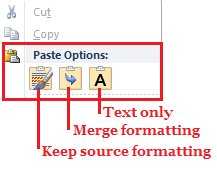
- O primeiro botão do logotipo do pincel (que também é a opção padrão) retém a formatação de origem, de modo que o texto colado fica assim: Texto original
- O segundo botão do logotipo de seta mescla o formato de origem com o formato de destino e tem a seguinte aparência: Texto original
- O terceiro botão do logotipo “A” copia apenas texto simples e se parece com isto: Texto original
Você também pode usar o comando especial de cópia (Control + Shift + C) para copiar apenas o formato do texto e, em seguida, usar a ferramenta Format-Painter (disponível no canto superior esquerdo da guia Home) para colar o formato em diferentes blocos de texto. Para fazer isso, você clica no botão Format-Painter e arrasta o mouse sobre o texto que deseja editar.
Antes de editar:
- Este é o texto fonte . (Copiado com Control + Shift + C)
- Este é o texto de destino.
Depois de editar com a ferramenta Pincel de formatação:
- Este é o texto de destino .
O Microsoft Word também vem carregado com outros recursos de edição padrão, como o comando Localizar (Control + F) e o comando Localizar-Substituir (Control + H). Este comando multidimensional vem carregado com opções adicionais que se combinam para obter rapidamente os resultados que outras ferramentas de edição de texto fornecem. Por exemplo, você pode localizar ou substituir texto com base em uma pesquisa com distinção entre maiúsculas e minúsculas, incluir curingas, sufixos e prefixos e ignorar pontuação e espaços nas pesquisas, etc. É bastante complicado!
Como a maioria dos recursos do Microsoft Word, esse comando também leva em consideração as necessidades especiais de formatação e pode ser usado para substituir um texto por seu formato em um documento. Por exemplo, você pode usar esse recurso para substituir consistentemente a palavra 'negrito' por ' negrito ' em todo o documento.
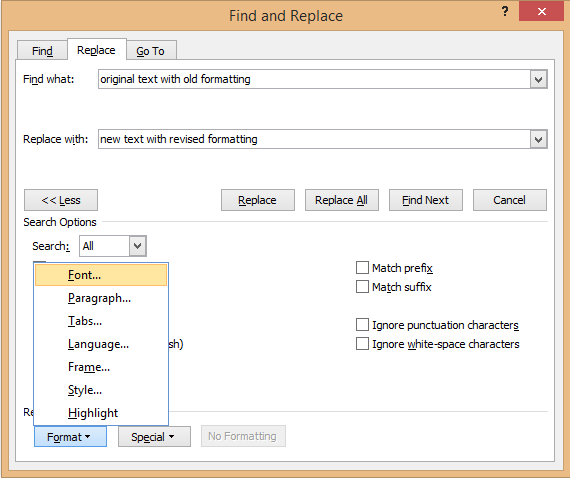
Formatando guerreiros
Se você ainda não adivinhou, o aspecto mais apreciado do Word é a ampla variedade de recursos de formatação que ele oferece. Exploramos apenas alguns. Mas para descobrir todas as joias disponíveis, você precisa se familiarizar intimamente com a Tela inicial da guia.

A guia Início contém 5 grupos de comandos para uma melhor formatação: Área de transferência, Fonte, Parágrafo, Estilos e Edição.
- Área de transferência : contém os comandos recortar, copiar e colar explicados acima.
- Parágrafo: contém comandos para controlar o alinhamento e espaçamento entre as linhas em um parágrafo. Os comandos especiais incluem o comando Sombreamento (Alt + H) e o comando Borda (Alt + B) que permitem colorir células de texto e bordá-las (como se estivessem em uma tabela), respectivamente
- Estilos: isso é explicado em detalhes abaixo.
- Edição: Este grupo captura os recursos padrão de localização e substituição explicados acima.
E isso nos leva ao grupo de comando mais popular do Word: Fonte!
- Fonte: este é o grupo que você mais usará para formatar seu texto.
O menu de fontes é seu ponto de parada para explorar todos os recursos de edição de fontes disponíveis no Microsoft Word. Você pode invocá-lo com um clique com o botão direito e escolher a opção “Fonte…” ou usar o atalho do teclado (Control + D). E é assim:
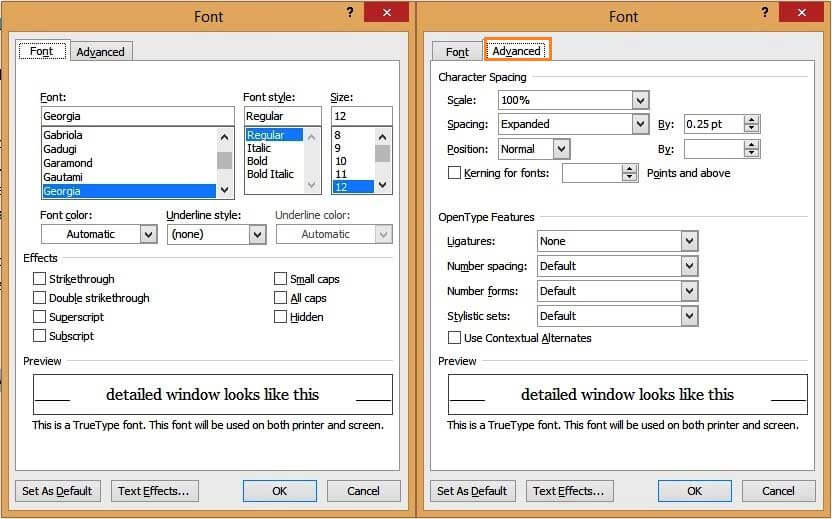
Este menu permite que você altere o tipo de letra, tamanho, cor e estilo da fonte de uma só vez. Além disso, observe as opções avançadas, pois elas controlam os aspectos mais refinados do seu texto. Existem duas facetas aqui:
Comentários
Postar um comentário